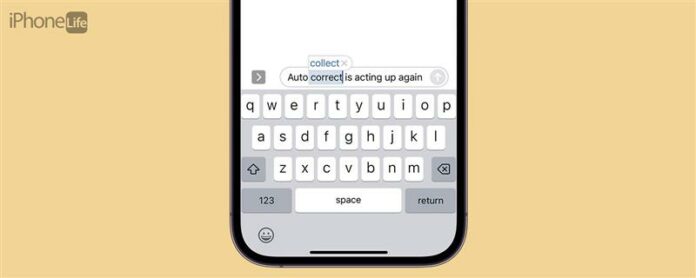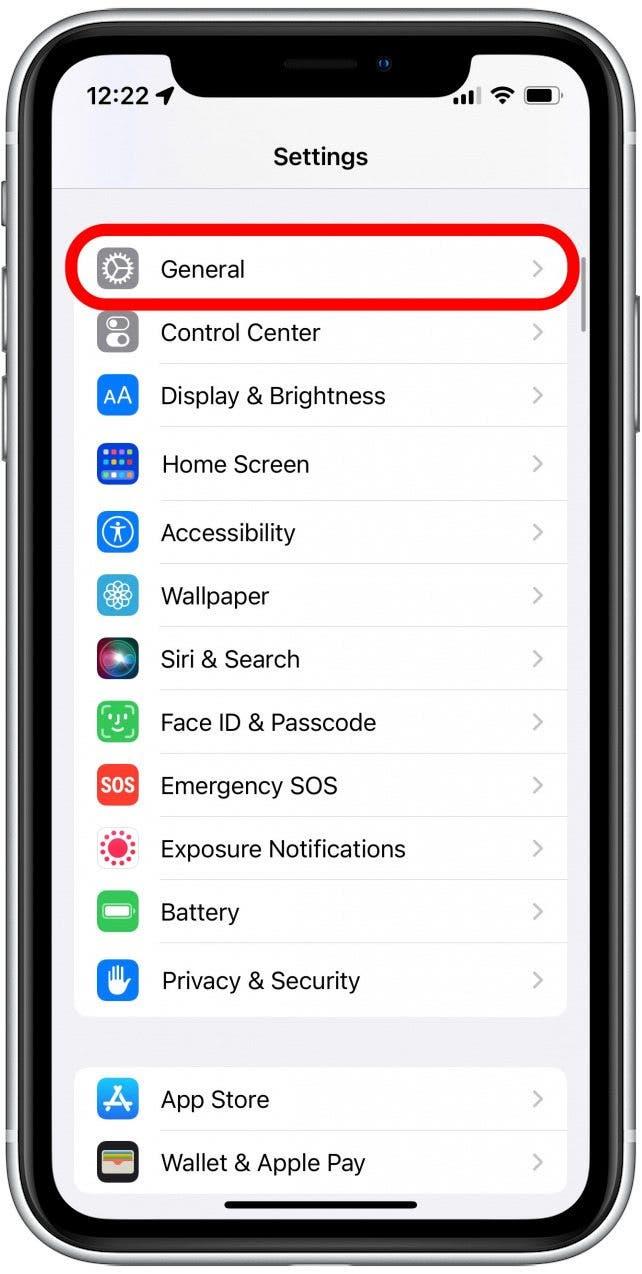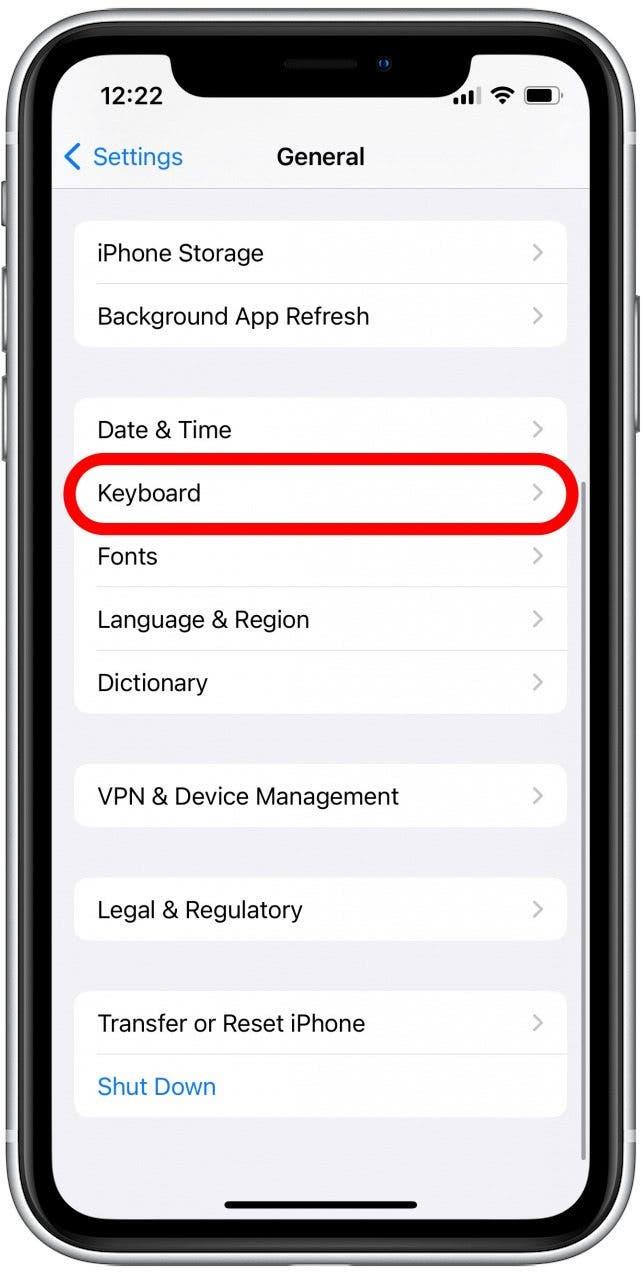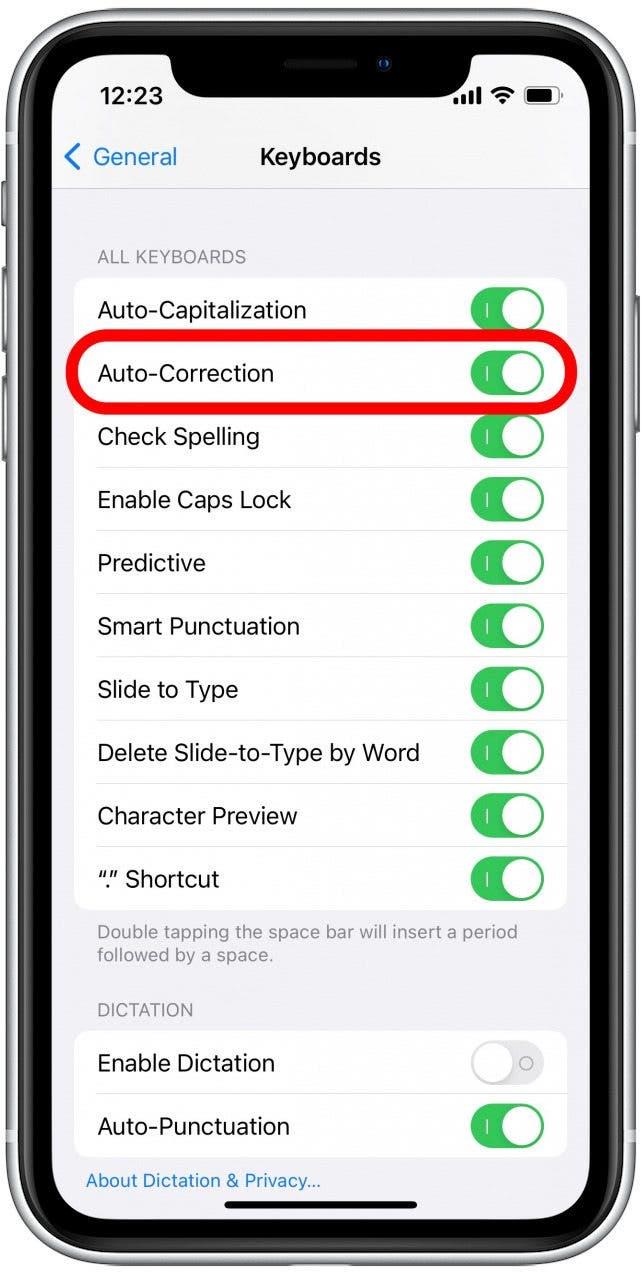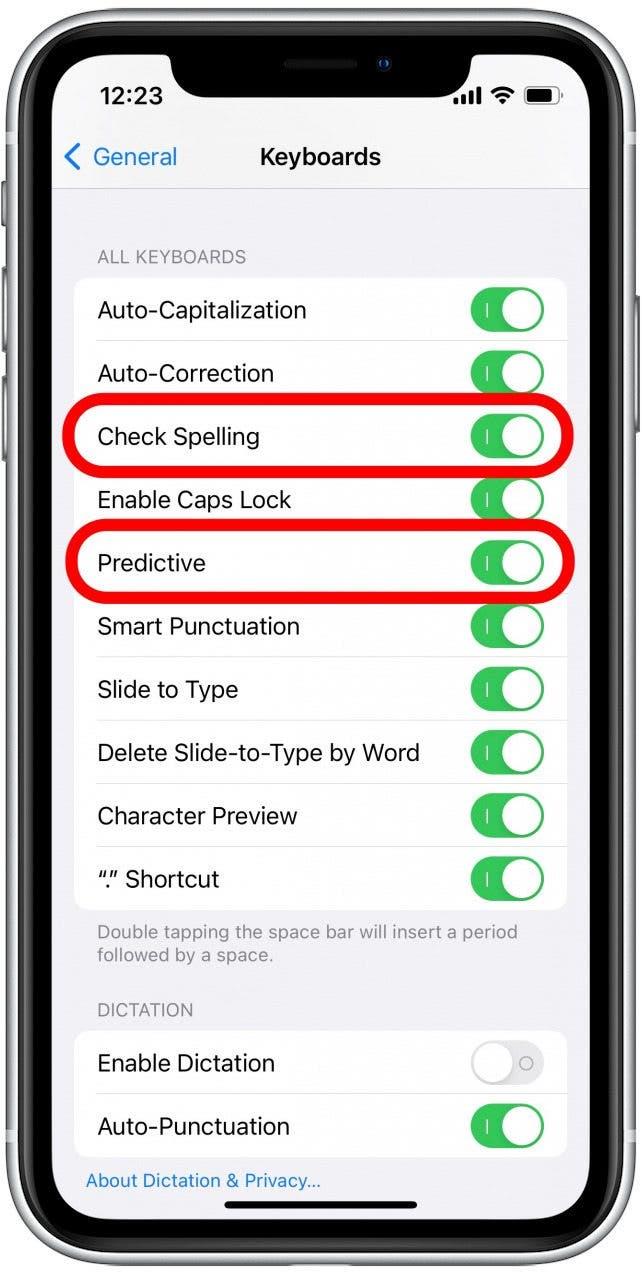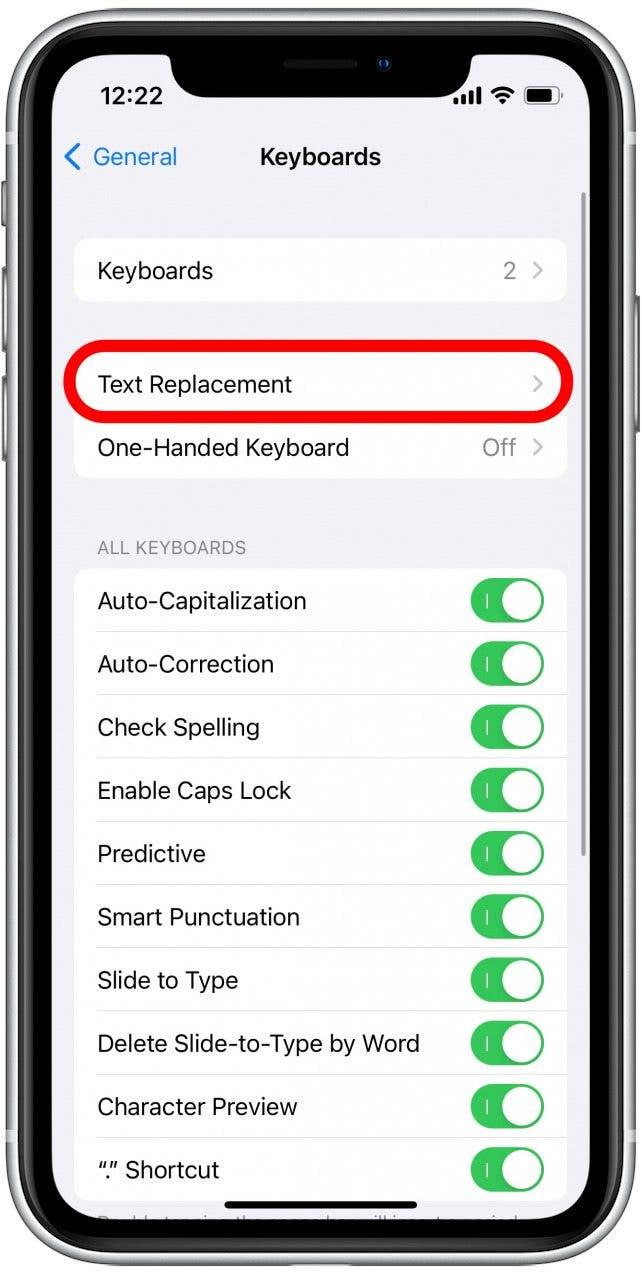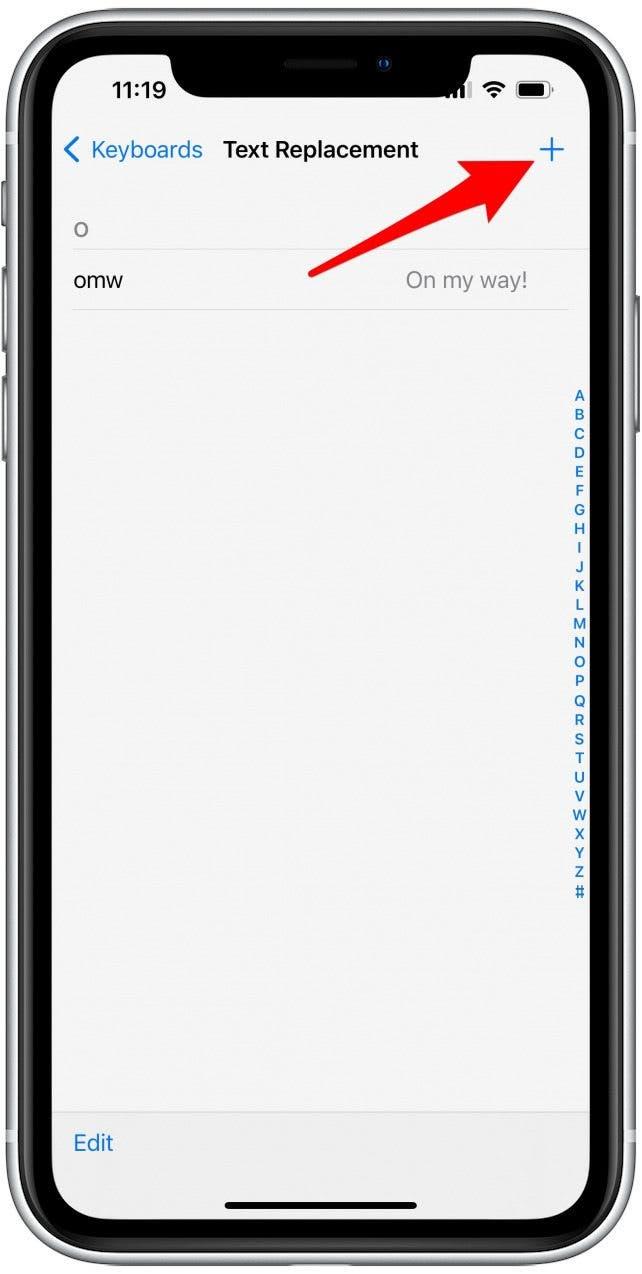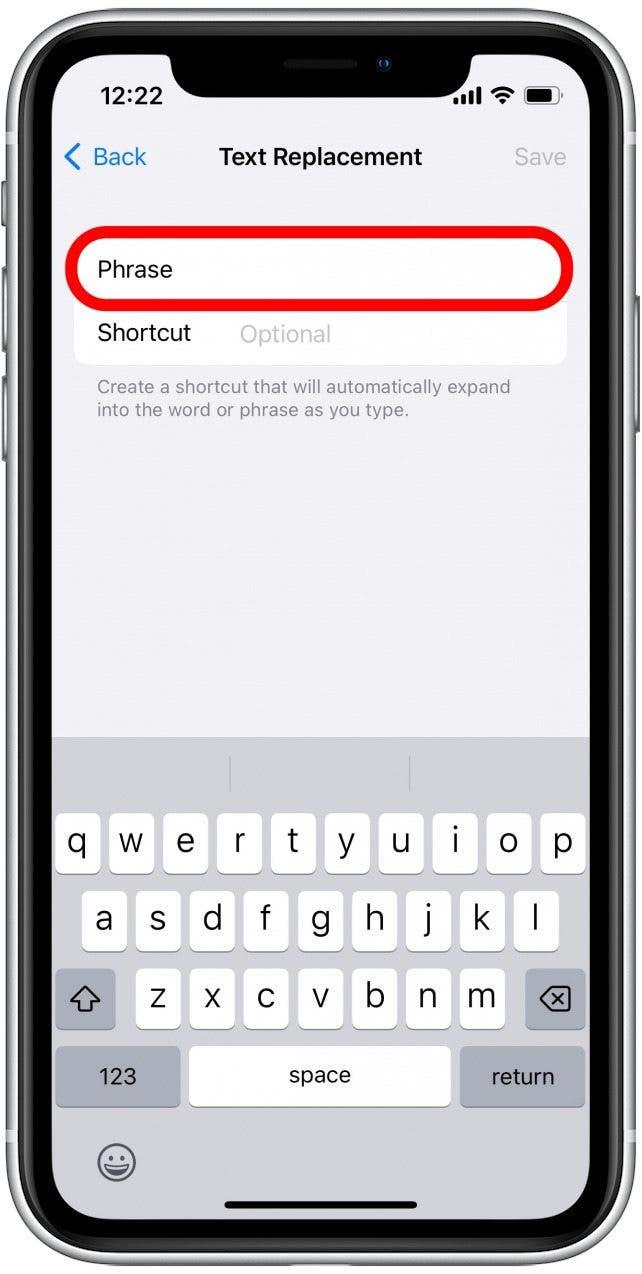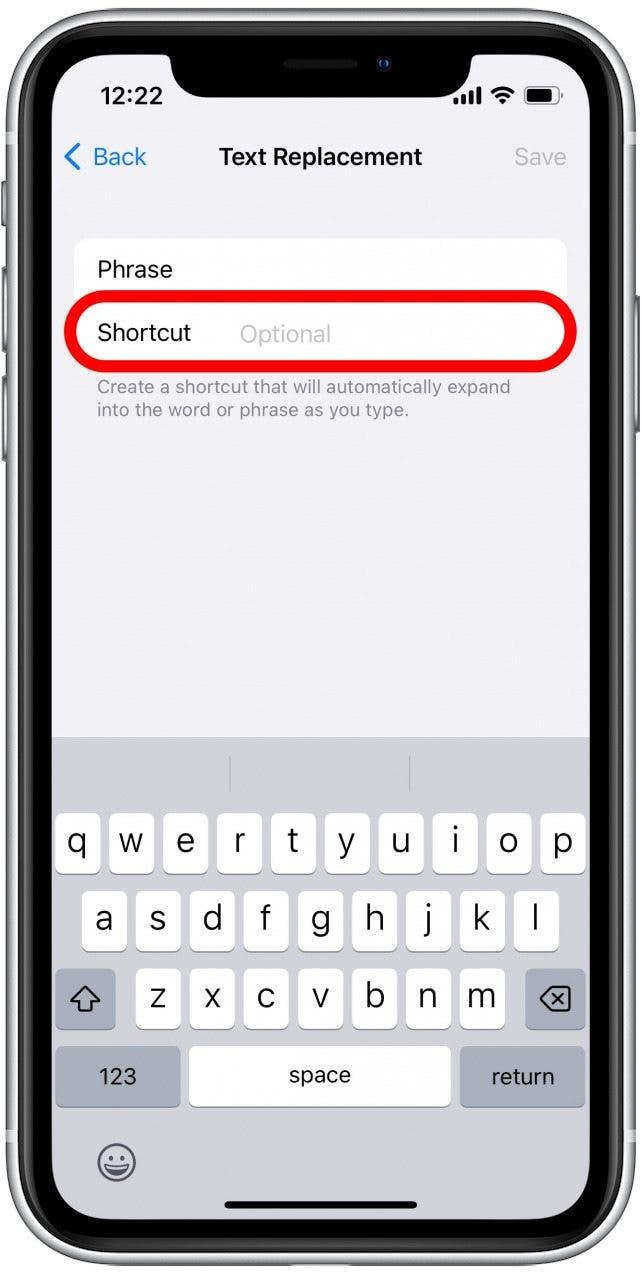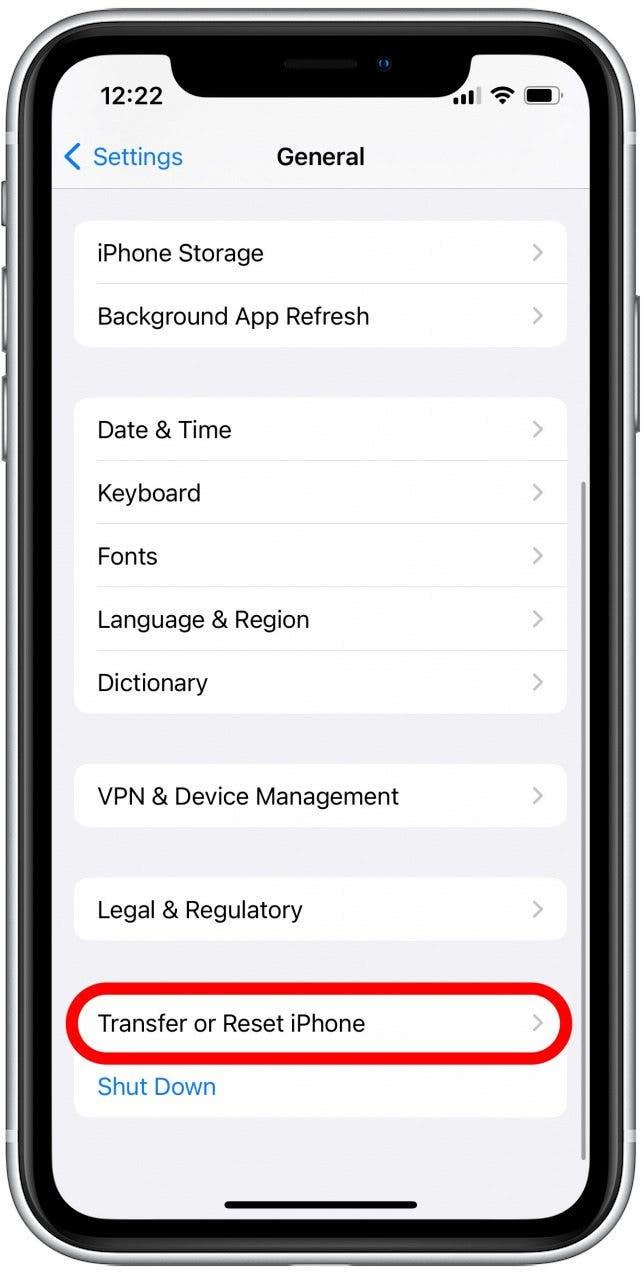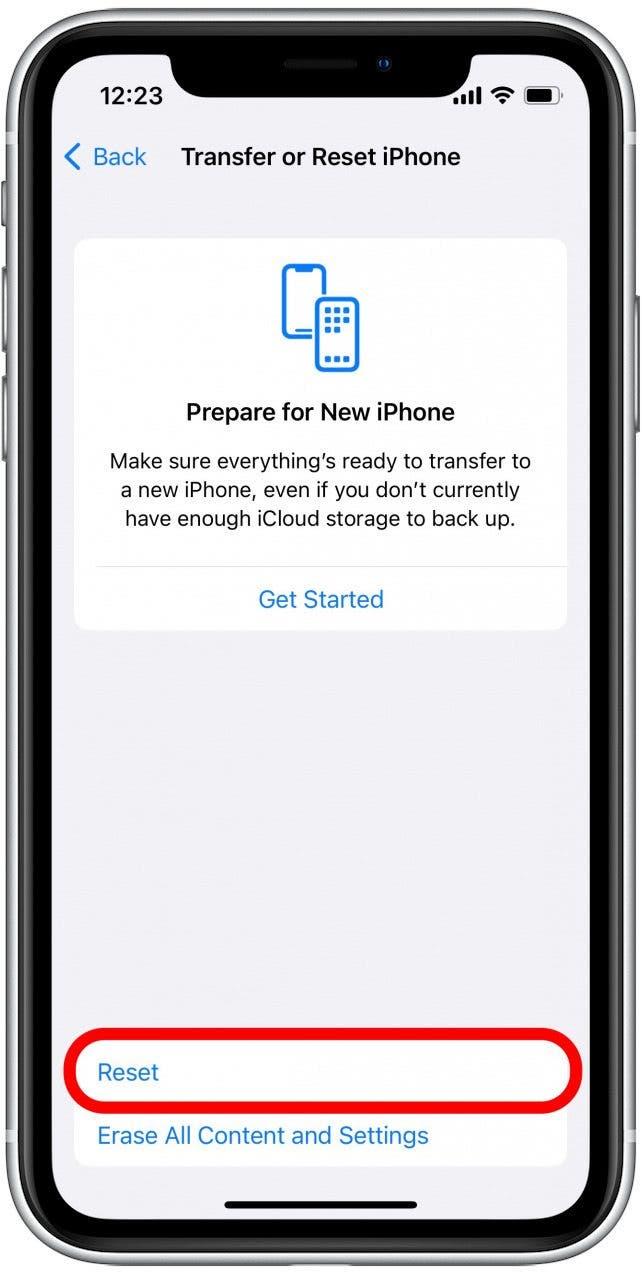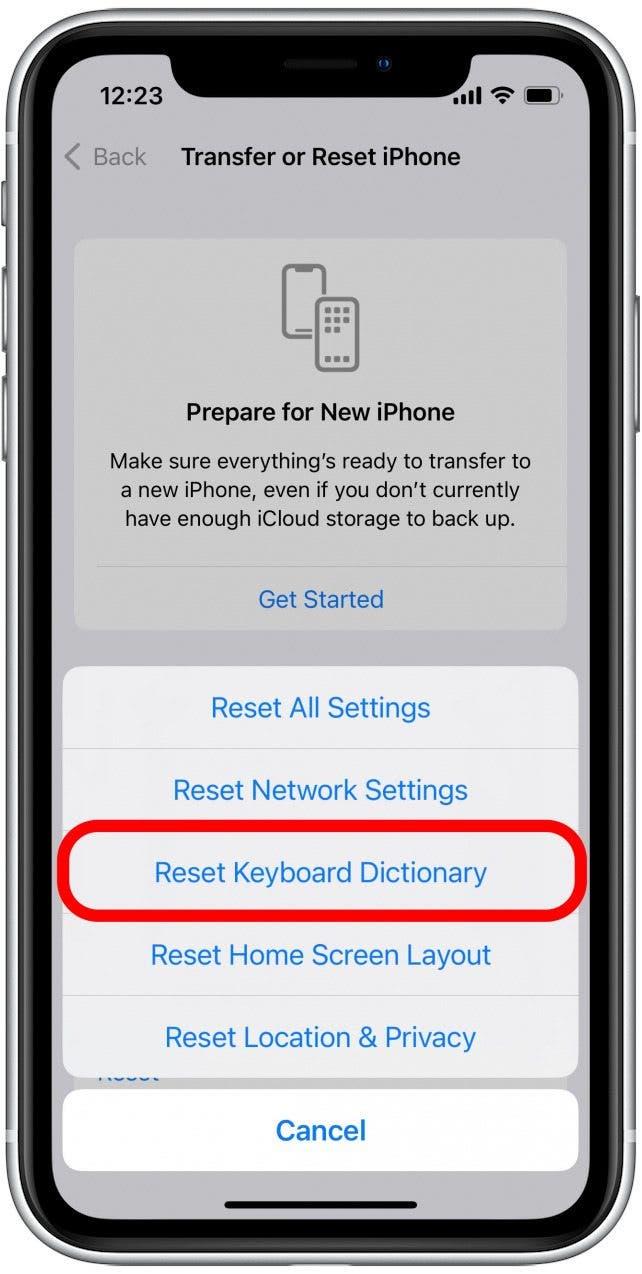Autocorrect er en usedvanlig nyttig funksjon innebygd for iOS, så lenge den fungerer riktig. Noen ganger korrigerer det ikke ordene du vil ha det, eller det vil endre et ord til noe du ikke mente. Når det skjer, vil du at det vil fikses med en gang. Heldigvis har vi løsninger for når AutoCorrect ikke fungerer på iPhone.
hopp til:
- hvordan fikse autokorrekt på iPhone
- sjekk at autocorrect er slått på
- Hvordan legge til ord i iPhone -ordboken
- hvordan tilbakestille autokorrekt på iPhone
- Prøv å slå av iPhone og på igjen
Hvordan fikse autokorrekt på iPhone
Autokorrekt på iPhone som ikke fungerer, kan være forårsaket av en rekke ting, fra visse innstillinger som ikke blir slått på programvare. Vi vil gå over de beste måtene å løse eventuelle problemer du måtte oppleve med autokorrekt. Sørg for registrer deg for vårt tips om dagen Nyhetsbrev slik at du kan fortsette å lære mer om Hvordan enheten din fungerer og hvorfor spesifikke funksjoner kanskje ikke fungerer ordentlig.
Sjekk at autokorrekt er slått på
Den første tingen å sjekke er å sørge for at autokorrekt er slått på. Hvis telefonens innstillinger ble byttet rundt på en eller annen måte, kunne autokorrekt ha blitt slått av ved en feiltakelse.
- Åpne Innstillinger -appen .
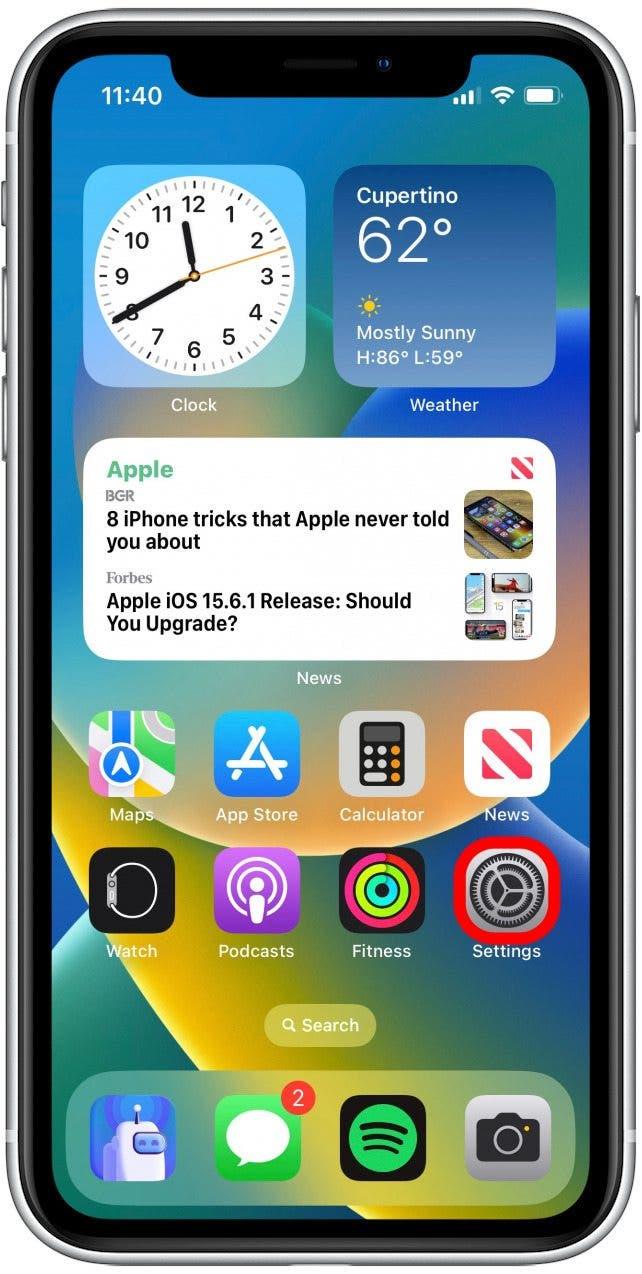
- Trykk på Generelt .

- Bla nedover og trykk på tastaturet .

- Sjekk at vippet ved siden av auto-korreksjon er slått på.

- Andre veksler som du vil forsikre deg om at er slått på er sjekk stavemåte og prediktiv .

Hvis alle disse alternativene allerede er byttet på, kan du også prøve å slå Autocorrect av og på igjen. Bare trykk på vekslingen ved siden av hver innstilling for å slå den av og trykk på den igjen for å slå den på igjen.
Hvordan legge til ord i iPhone -ordboken
Autokorrekt noen ganger bare ikke vet visse ord, så å legge ord til iPhone -ordboken kan forhindre at autokorrekt endrer dem i fremtiden.
- Åpne innstillingene appen.
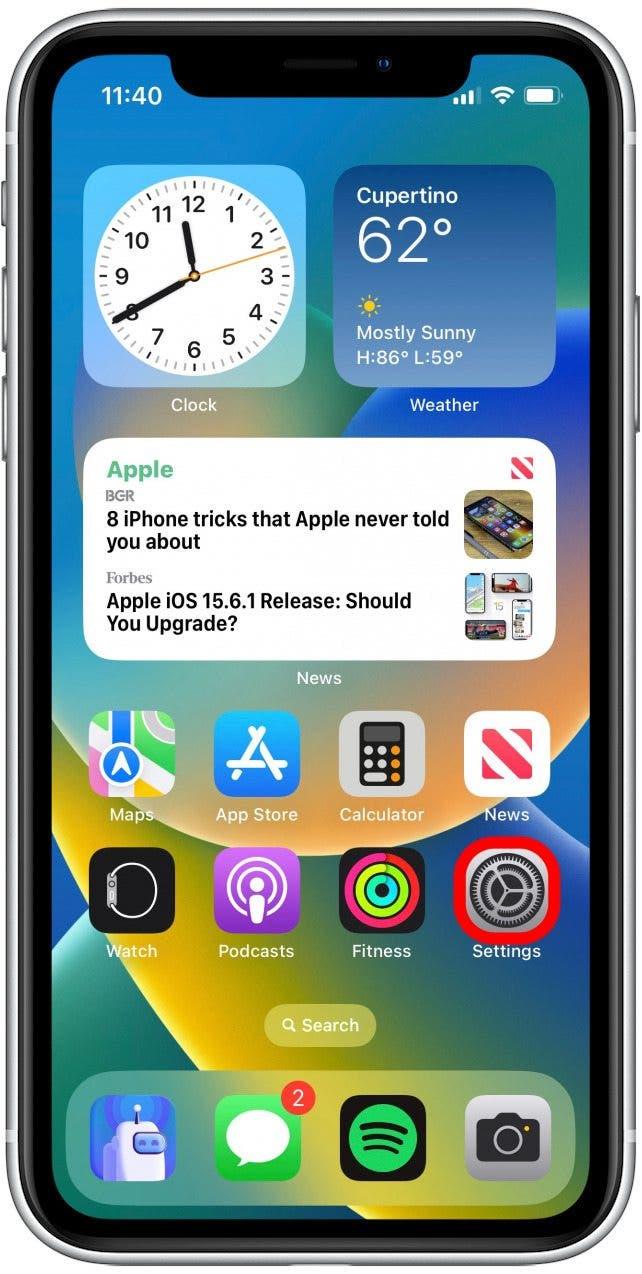
- Trykk på Generelt .

- Bla nedover og trykk på tastaturet .

- Trykk på tekstutskiftning .

- Trykk på + -ikonet for å legge til et ord i iPhone -ordboken.

- Skriv inn ordet du vil legge til.

- Du kan også legge til en snarvei, slik at tastaturet ditt automatisk vet hva du prøver å skrive (f.eks. Å skrive snarveien OMW automatisk kan korrigere til på vei).

Med ordet i tekstutskiftningsordboken, vil Autocorrect nå gjenkjenne hva du prøver å skrive og slutte å endre ordene dine rundt.
Hvordan tilbakestille autokorrekt på iPhone
Hvis tekstutskiftningen din ikke fungerer som den skal eller autokorrekt, ser ut til å ikke gjenkjenne ord i ordboken din, kan det være en god idé å prøve å tilbakestille den.
- Åpne Innstillinger -appen .
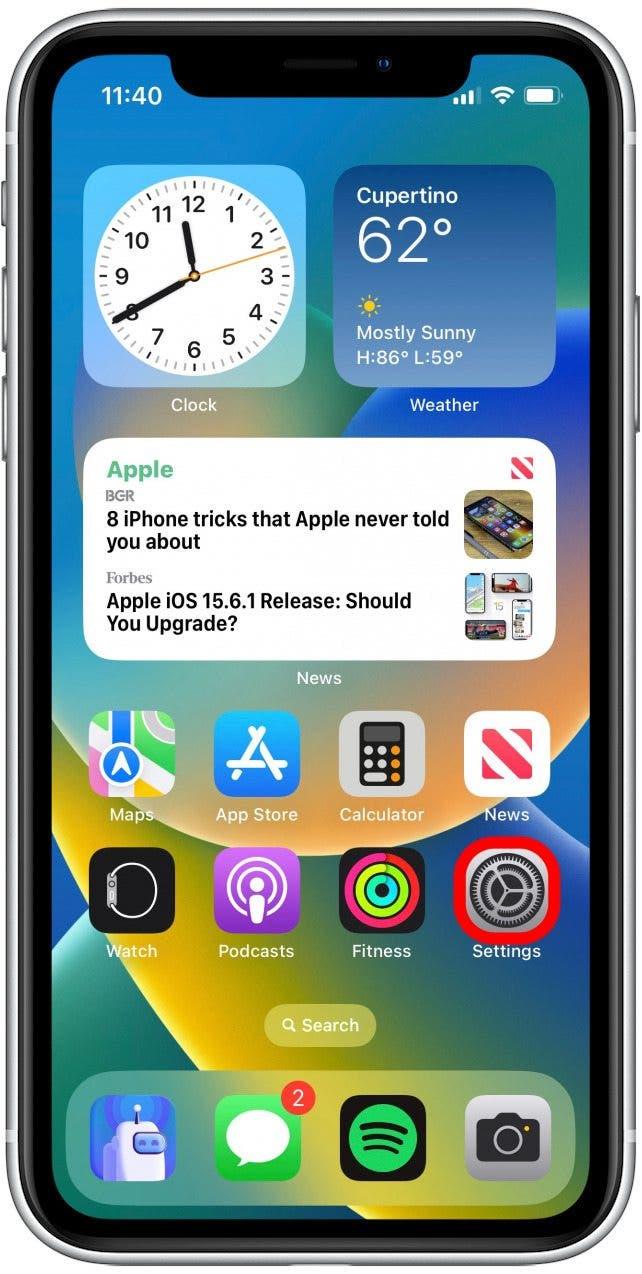
- Trykk på Generelt .

- Bla nedover og trykk på overfør eller tilbakestill iPhone .

- Trykk på Reset .

- Trykk på RESET TAYBOARD DICTIONARY .

Dette vil tørke av din iPhone’s tekstutskiftningsordbok og tilbakestille den til hvordan det var da du først satte opp iPhone.
Prøv å slå av iPhone og på igjen
Å starte telefonen på nytt er alltid en god løsning på ethvert problem du står overfor. Noen ganger trenger enheten bare å sykle en gang for å tilbakestille ting og prøve igjen. Du kan gjøre dette enkelt ved å trykke og holde både strømknappen og en av volumknappene samtidig. Derfra skyver du bryteren (vist nedenfor) til høyre for å slå av enheten. Etter noen sekunder, trykk og hold strømknappen for å slå på iPhone på igjen. 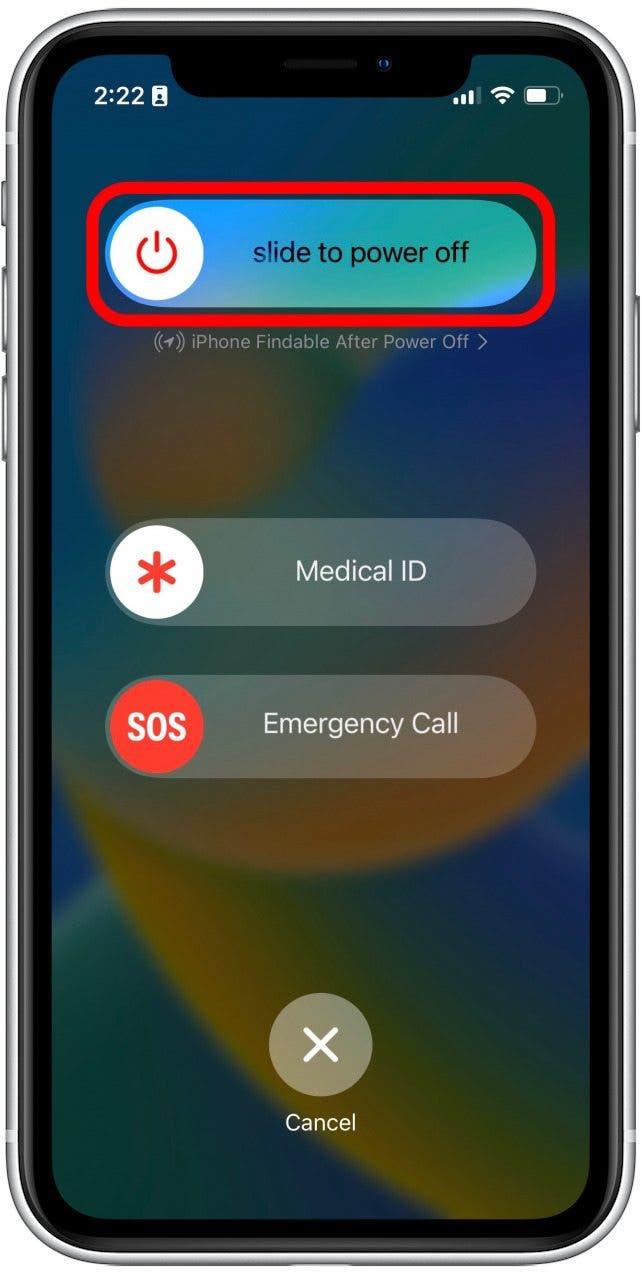
Hvis du finner ut at iPhone fremdeles opptrer etter å ha prøvd disse løsningene, kan det være lurt å prøve bytter tastaturer . Imidlertid, hvis alt annet mislykkes, kan det være en god idé å kontakte Apple -støtte eller besøke en Apple -butikk i nærheten for å få ytterligere hjelp.